SolidWorks 高级版 功能简介
- 格式:docx
- 大小:29.77 KB
- 文档页数:5

SolidWorks功能简介第1章SolidWorks功能简介SolidWorks是⼀个在Windows环境下进⾏机械设计的软件,是⼀个以设计功能为主的CAD/CAE/CAM软件,其界⾯操作完全使⽤Windows风格,具有⼈性化的操作界⾯,因⽽具备使⽤简单、操作⽅便的特点。
1.1 SolidWorks 2015软件基础SolidWorks 2015的操作界⾯是⽤户对创建⽂件进⾏操作的基础,如图1-1所⽰为⼀个零件⽂件的操作界⾯,包括菜单栏、⼯具栏、绘图区及状态栏等。
装配体⽂件和⼯程图⽂件与零件⽂件的操作界⾯类似,本节以零件⽂件操作界⾯为例,介绍SolidWorks 2015的操作界⾯。
图1-1 SolidWorks 2015操作界⾯在SolidWorks 2015操作界⾯中,菜单栏包括了所有的操作命令。
⼯具栏⼀般显⽰常⽤的命令按钮,可以根据⽤户需要进⾏相应的设置,设置⽅法将在下⼀节进⾏介绍。
CommandManager(命令管理器)可以将⼯具栏按钮集中起来使⽤,从⽽为图形区域节省空间。
FeatureManager(特征管理器)设计树记录⽂件的创建环境以及每⼀步骤的操作,对于不同类型的⽂件,其特征管理区有所差别。
绘图区域是⽤户绘图的区域,⽂件的所有草图及特征⽣成都在该区域中完成,特征管理器设计树和图形区域为动态链接,可在任⼀窗格中选择特征、草图、⼯程视图和构造⼏何体。
状态栏显⽰编辑⽂件⽬前的操作状态。
1.1.1 菜单栏中⽂版SolidWorks 2015的菜单栏如图1-2所⽰,包括【⽂件】、【编辑】、【视图】、【插⼊】、【⼯具】、【窗⼝】和【帮助】共7个菜单。
下⾯分别进⾏介绍。
图1-2 菜单栏1. 【⽂件】菜单【⽂件】菜单包括【新建】、【打开】、【保存】、【打印】等命令,如图1-3所⽰。
2. 【编辑】菜单【编辑】菜单包括【剪切】、【复制】、【粘帖】、【删除】、【压缩】、【解除压缩】等命令,如图1-4所⽰。
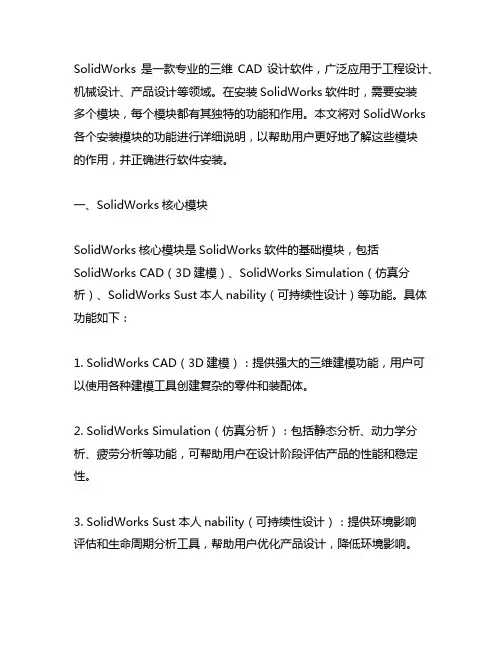
SolidWorks是一款专业的三维CAD设计软件,广泛应用于工程设计、机械设计、产品设计等领域。
在安装SolidWorks软件时,需要安装多个模块,每个模块都有其独特的功能和作用。
本文将对SolidWorks 各个安装模块的功能进行详细说明,以帮助用户更好地了解这些模块的作用,并正确进行软件安装。
一、SolidWorks核心模块SolidWorks核心模块是SolidWorks软件的基础模块,包括SolidWorks CAD(3D建模)、SolidWorks Simulation(仿真分析)、SolidWorks Sust本人nability(可持续性设计)等功能。
具体功能如下:1. SolidWorks CAD(3D建模):提供强大的三维建模功能,用户可以使用各种建模工具创建复杂的零件和装配体。
2. SolidWorks Simulation(仿真分析):包括静态分析、动力学分析、疲劳分析等功能,可帮助用户在设计阶段评估产品的性能和稳定性。
3. SolidWorks Sust本人nability(可持续性设计):提供环境影响评估和生命周期分析工具,帮助用户优化产品设计,降低环境影响。
二、SolidWorks通用模块SolidWorks通用模块包括SolidWorks Toolbox(零件库)、SolidWorks eDrawings(三维文件查看器)、SolidWorks Task Scheduler(任务调度程序)等功能。
具体功能如下:1. SolidWorks Toolbox(零件库):包含各种标准零件和构件,用户可以直接使用这些零件来快速搭建装配体。
2. SolidWorks eDrawings(三维文件查看器):用于查看、打印和审核SolidWorks、AutoCAD等多种三维文件格式,方便与他人共享设计数据。
3. SolidWorks Task Scheduler(任务调度程序):可以自动执行一些重复性任务,如批量转换文件格式、批量更新文件属性等。
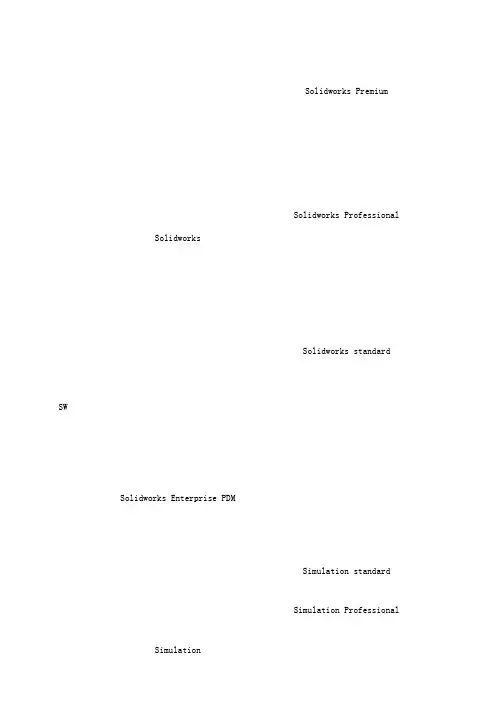
Solidworks PremiumSolidworks ProfessionalSolidworksSolidworks standard SWSolidworks Enterprise PDMSimulation standardSimulation ProfessionalSimulationSimulation PremiumPlastics ProfessionalPlasticsPlastics PremiumPlastics Premium企业级数据管理方案,从产品Static 静态分析Static 静态分析Thermal 热力Frequency 频率Fatigue 疲劳Optimization 优化DROP TEST 跌落测试Static 静态分析Frequency 频率Thermal 热力Non Linear 非线性Poet Dynamics 振动Fatigue 疲劳Optimization 优化Dynamic动力学Filling 填充air Traps困气shot short短射Weld Line 熔合线Multiple Gates 多浇口Multi-Cavity 一模多穴Runner Balancing流道平衡 Cooling Time 冷却时间Shrinkage &Sink Marks收缩&缩痕Insert Overmolding镶件成型Gas-Assist 气辅成型Co-Injection 共射成型Fiber Analysis 纤维分析Birefringence 双折射Scan to 3D 主要用于逆向工程的设计,由3D扫描仪 得来的三维模型草图进行完善设计Solidworks routing管路设计插件,帮助工程师完成复杂管道及电线零件设计。
Tolanalyst一个公差分析工具,可以确定公差对零部件和装配体的影响。
Solidworks simulation,设计验证软件(静态分析)Solidworks motion,进行机构运动仿真的插件,可以在相关的机械结构添加运动副、转动副、位移等来对整个机Circuitworks,功能强大的电子CAD(ECAD)转化软件,创建精准的电路板三维模型Solidworks utilities,可以快速、简便地发现同一零件的两个版本之间的区别,确定并标明零件中有问题的几何eDrawings Professional,用于共享和存档2D和3D产品设计的免费查看和发布应用程序。
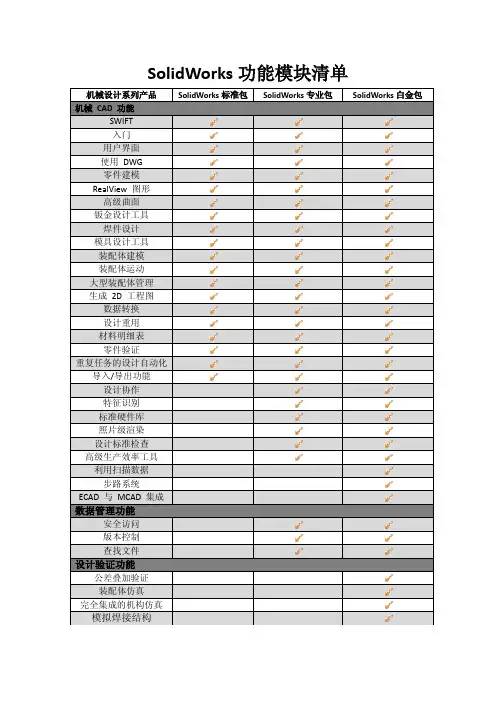
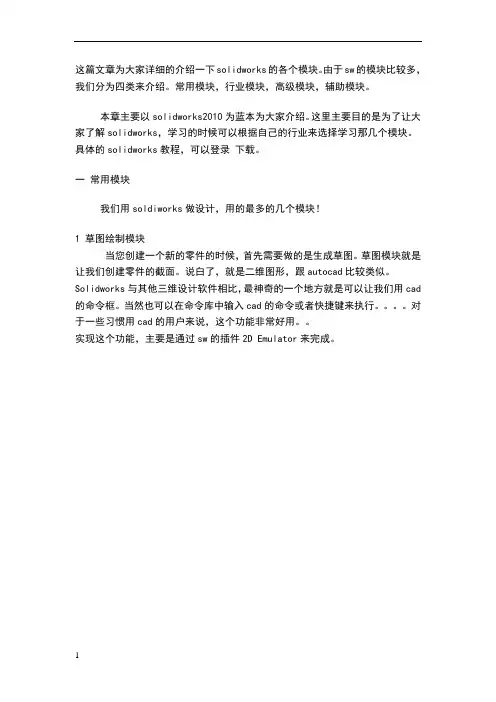
这篇文章为大家详细的介绍一下solidworks的各个模块。
由于sw的模块比较多,我们分为四类来介绍。
常用模块,行业模块,高级模块,辅助模块。
本章主要以solidworks2010为蓝本为大家介绍。
这里主要目的是为了让大家了解solidworks,学习的时候可以根据自己的行业来选择学习那几个模块。
具体的solidworks教程,可以登录下载。
一常用模块我们用soldiworks做设计,用的最多的几个模块!1 草图绘制模块当您创建一个新的零件的时候,首先需要做的是生成草图。
草图模块就是让我们创建零件的截面。
说白了,就是二维图形,跟autocad比较类似。
Solidworks与其他三维设计软件相比,最神奇的一个地方就是可以让我们用cad 的命令框。
当然也可以在命令库中输入cad的命令或者快捷键来执行。
对于一些习惯用cad的用户来说,这个功能非常好用。
实现这个功能,主要是通过sw的插件2D Emulator来完成。
除了可以绘制2d草图以后,sw也可以让我们绘制3d草图。
在以下草图中,红色的 3D 草图(在倒角的一条边线上所生成)是一条不平行于 2D 草图基准面的模型边线。
红色的 2D 草图是 3D 草图的投影。
2 零件和特征模块(最最最常用的模块)3D 零件是 SolidWorks 机械设计软件中的基本组件。
通过这个模块,我们可以做如下操作:实体多实体零件建模应用自定义属性对特征和面编辑属性编辑、移动和复制使用颜色指定材料属性使用方程式使用压缩和解除压缩进行从属关系编辑派生零件和外部参考引用分割零件显示模型的剖面视图注解零件指定光源特性计算或指定质量属性通俗一点,solidworks的实体建模,曲面建模都是在这里完成的。
3 装配模块您可以创建由许多零部件所组成的复杂装配体,这些零部件可以是零件或其它装配体,称为子装配体。
对于大多数的操作,两种零部件的行为方式是相同的。
添加零部件到装配体在装配体和零部件之间生成一连接。
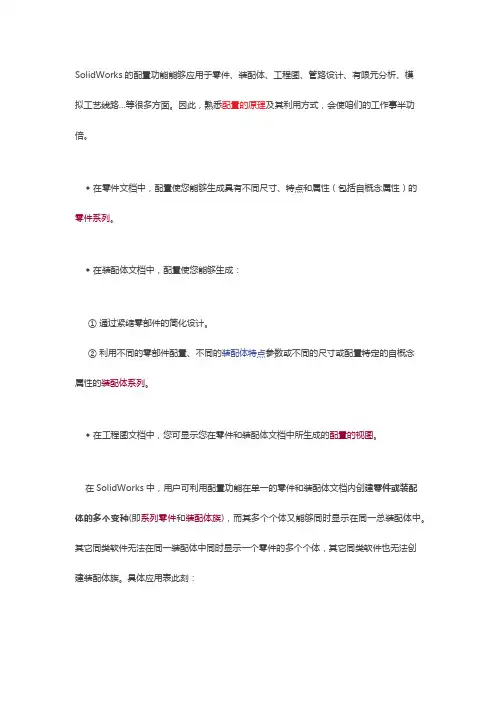
SolidWorks的配置功能能够应用于零件、装配体、工程图、管路设计、有限元分析、模拟工艺线路…等很多方面。
因此,熟悉配置的原理及其利用方式,会使咱们的工作事半功倍。
◆在零件文档中,配置使您能够生成具有不同尺寸、特点和属性(包括自概念属性)的零件系列。
◆在装配体文档中,配置使您能够生成:①通过紧缩零部件的简化设计。
②利用不同的零部件配置、不同的装配体特点参数或不同的尺寸或配置特定的自概念属性的装配体系列。
◆在工程图文档中,您可显示您在零件和装配体文档中所生成的配置的视图。
在SolidWorks中,用户可利用配置功能在单一的零件和装配体文档内创建零件或装配体的多个变种(即系列零件和装配体族),而其多个个体又能够同时显示在同一总装配体中。
其它同类软件无法在同一装配体中同时显示一个零件的多个个体,其它同类软件也无法创建装配体族。
具体应用表此刻:1.设计中常常需要修改和重复设计,并需要随时考查和预览同一零部件的不同设计方案和设计时期,或记录下零部件在不同尺寸时的状态或不同的部件组合方案,而不同的状态和方案又可同时在一张工程图或总装配体内同时显示出来,因此SolidWorks 利用配置专门好地捕捉了实际设计进程中的修改和转变,知足了各类设计需求。
2.特定的设计进程如钣金折弯的状态和零件的铸造毛坯仍是加工后的状态可从单一零件文档中阅读或描述在同一工程图中,其它同类软件只有通过利用派生零件的方式才能实现。
3.图形显示和性能方面,利用配置功能SolidWorks 可通过隐藏/显示和紧缩等手腕实现同一部件的不同个体显示在同一总装配体中,而其它同类软件是无法做到的,即在其它同类软件的装配体内,一个部件的所有实例必需是相同的。
这将大大降低显示性能。
4.配置提供了便于创新的结构化平台,帮忙工程师扩充功能达到了新的高度。
SolidWorks 的管道设计模块确实是利用配置治理的功能,工程师只要通过简单的拖沓操作即可实现自动找出与已有管接头尺寸完全配合的管道规格,而不必事前指定相应尺寸规格的管道,也正是基于配置;SolidWorks 方便地实现了有孔时自动从标准件库中找到适合尺寸的螺栓与之配合,同时又找到相应规格的螺母和垫圈与螺栓配合;SolidWorks 之模具模块也是利用了配置来治理其模架库;SolidWorks 还利用配置技术创建了一基于INTERNET的三维产品目录治理和交付效劳的实时在线3D网站; SolidWorks 中所提供高级功能如Smartparts,柔性化的子装配和交替位置视图等也都是因为有了配置才有了实现的可能。
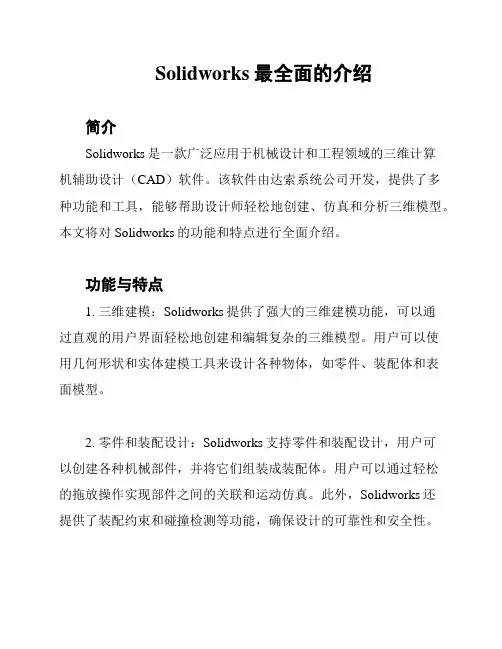
Solidworks最全面的介绍简介Solidworks是一款广泛应用于机械设计和工程领域的三维计算机辅助设计(CAD)软件。
该软件由达索系统公司开发,提供了多种功能和工具,能够帮助设计师轻松地创建、仿真和分析三维模型。
本文将对Solidworks的功能和特点进行全面介绍。
功能与特点1. 三维建模:Solidworks提供了强大的三维建模功能,可以通过直观的用户界面轻松地创建和编辑复杂的三维模型。
用户可以使用几何形状和实体建模工具来设计各种物体,如零件、装配体和表面模型。
2. 零件和装配设计:Solidworks支持零件和装配设计,用户可以创建各种机械部件,并将它们组装成装配体。
用户可以通过轻松的拖放操作实现部件之间的关联和运动仿真。
此外,Solidworks还提供了装配约束和碰撞检测等功能,确保设计的可靠性和安全性。
3. 二维图纸与标注:Solidworks使用户能够快速生成详细的二维图纸,以便在生产过程中进行制造和装配。
用户可以将三维模型转换为二维图纸,并添加标注和尺寸以满足制造要求。
4. 仿真与分析:Solidworks具备强大的仿真和分析功能,用户可以对设计进行结构、流体和热力学等方面的分析。
通过模拟真实环境下的工作条件,用户可以评估设计的性能和可靠性,并进行设计优化。
5. 文件交换与数据管理:Solidworks支持多种文件格式的导入和导出,包括STEP、IGES、DWG和PDF等。
此外,Solidworks还提供了数据管理工具,方便用户对设计文件进行版本控制和共享。
6. 模型库和资源:Solidworks内置了丰富的零件、材料和纹理库,用户可以轻松获取和应用于设计中,节省了大量的设计时间。
应用领域Solidworks在产品设计和制造领域得到了广泛的应用。
它可以用于设计和开发各种产品,包括汽车零部件、航空航天器件、消费电子产品、医疗设备等。
同时,Solidworks也被广泛应用于工程教育和研究领域,用于培养学生的设计思维和工程技能。
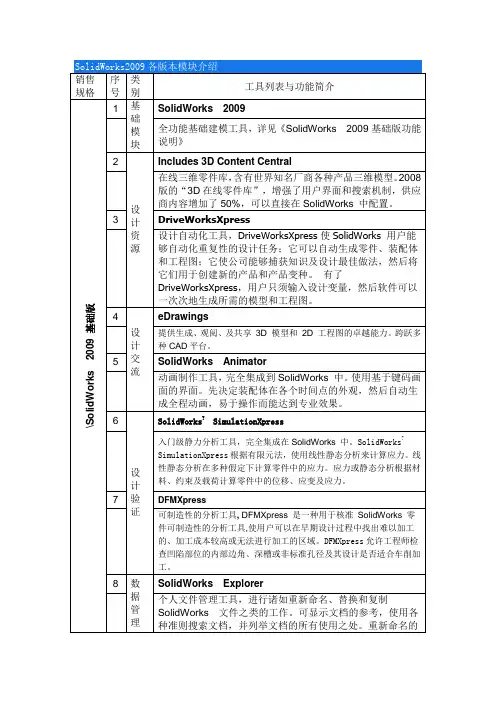
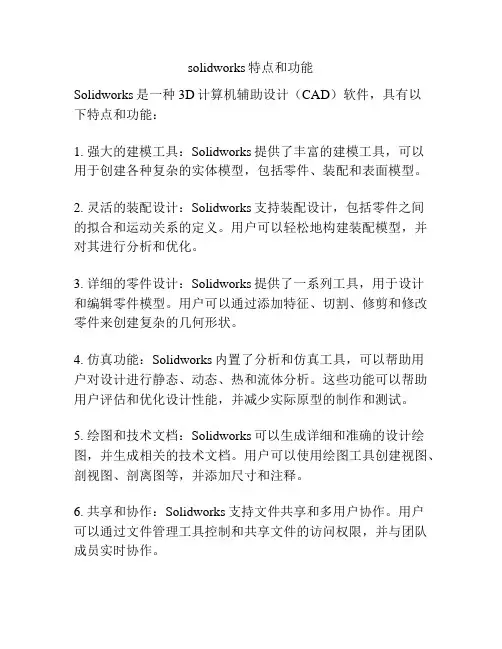
solidworks特点和功能
Solidworks是一种3D计算机辅助设计(CAD)软件,具有以
下特点和功能:
1. 强大的建模工具:Solidworks提供了丰富的建模工具,可以
用于创建各种复杂的实体模型,包括零件、装配和表面模型。
2. 灵活的装配设计:Solidworks支持装配设计,包括零件之间
的拟合和运动关系的定义。
用户可以轻松地构建装配模型,并对其进行分析和优化。
3. 详细的零件设计:Solidworks提供了一系列工具,用于设计
和编辑零件模型。
用户可以通过添加特征、切割、修剪和修改零件来创建复杂的几何形状。
4. 仿真功能:Solidworks内置了分析和仿真工具,可以帮助用
户对设计进行静态、动态、热和流体分析。
这些功能可以帮助用户评估和优化设计性能,并减少实际原型的制作和测试。
5. 绘图和技术文档:Solidworks可以生成详细和准确的设计绘图,并生成相关的技术文档。
用户可以使用绘图工具创建视图、剖视图、剖离图等,并添加尺寸和注释。
6. 共享和协作:Solidworks支持文件共享和多用户协作。
用户
可以通过文件管理工具控制和共享文件的访问权限,并与团队成员实时协作。
总体而言,Solidworks具有强大的设计和分析功能,可以帮助用户快速、准确地创建和优化产品设计,并提高设计效率和质量。


/Visualize新增功能SOLIDWORKS 2022内容1欢迎使用SOLIDWORKS2022 (9)主要增强功能 (10)性能 (11)SPR修复 (13)详情 (13)2安装 (15)标准、远程和压缩管理映像 (15)选择管理映像类型 (16)指定下载文件夹 (17)允许管理映像选项编辑器中有子组 (17)改进了SOLIDWORKS Electrical客户端安装 (18)在创建管理映像时设置PDM库视图 (19)在管理映像选项编辑器中创建PDM库视图 (19)3管理 (20)选项锁定时复制设置 (20)Pack and Go包括在零件中分割和保存实体特征 (21)在设置管理员工具中控制图形警告的显示 (21)4SOLIDWORKS基础知识 (23)系统选项和文档属性更改 (23)应用程序编程接口 (25)快速复制设置 (26)5用户界面 (27)已解除消息 (28)消息栏 (29)重新设计的通知 (30)快捷方式栏和命令搜索 (31)一般可用性 (32)参考几何体 (33)已解决Beta Unicode视图中的垃圾字符 (34)零部件名称和说明 (35)6草图绘制 (37)作为方向参考的线性草图实体 (37)为方向参考选择线性草图实体 (37)在草图中阵列和复制文字 (38)7零件和特征 (39)坐标系 (40)使用数值定义坐标系 (41)坐标系的选择 (42)装饰螺纹线 (43)外观和纹理 (43)深度和特征归属 (44)跨分型线拔模 (45)外螺纹螺柱向导 (46)创建外部螺纹螺柱 (47)孔向导槽 (48)混合建模 (49)绕两个基准面镜向 (51)绕孔或轴旋转剖面视图 (51)厚度分析分辨率 (52)重做零件支持 (53)8模型显示 (54)模型显示性能改进 (54)9钣金 (55)边线法兰 (55)折弯上的蚀刻轮廓 (56)10结构系统和焊件 (57)顶端盖支持 (57)自定义属性体系结构 (58)升级自定义属性 (58)复杂边角PropertyManager (59)次要构件 (60)使用“点间构件”创建多个次要构件 (60)使用“最多构件”方法创建次要构件 (61)结构系统的连接元素 (61)连接定义PropertyManager-参考选项卡 (63)连接定义PropertyManager-“尺寸”选项卡 (64)插入连接PropertyManager (65)属性对话框 (66)添加或修改属性 (67)大型设计审阅模式下的属性对话框 (67)11装配体 (69)以不同模式打开子装配体 (70)从材料明细表中排除零部件 (71)配置表 (72)阵列的默认源位置 (74)排除剖面视图中的失败零部件 (75)在轻化模式下解析方程式 (76)随三重轴移动 (76)快速配合上下文工具栏 (77)12出详图和工程图 (78)剪裁交替位置视图 (78)预定义的视图 (79)出详图模式 (80)形位公差符号 (81)创建形位公差符号 (81)在半径和直径尺寸之间切换 (83)工程图视图中的折弯线 (84)材料明细表 (85)材料明细表中的切割清单支持 (85)对称线性直径尺寸 (87)13输入/输出 (88)导入性能改进 (88)从IFC文件导入选择性IFC实体 (89)导出草图中的颜色 (90)打开参考文件位于不同文件夹中的非本机装配体 (90)14SOLIDWORKS PDM (91)与Microsoft Windows Active Directory集成 (92)配置处理 (93)导出存档服务器和用户日志 (94)导出用户日志 (94)SOLIDWORKS PDM用户界面增强功能 (95)在“使用位置”选项卡中查看所有版本的配置 (96)在SOLIDWORKS PDM中使用EXALEAD OnePart搜索 (96)预览选项卡中的SOLIDWORKS eDrawings查看器 (97)支持eDrawings Web预览中的中性CAD文件格式 (98)从SOLIDWORKS PDM插件打开工程图 (98)SOLIDWORKS PDM性能改进 (99)Web2数据卡 (99)调整数据卡中的图像大小 (101)其他SOLIDWORKS PDM增强功能 (101)15SOLIDWORKS Manage (103)创建记录流程输出 (104)最近的文件 (105)对象结构编辑器 (105)录制超链接 (106)用户界面 (107)头像和图标 (108)Plenary Web客户端 (109)受影响条目的检出权限 (109)替换用户 (110)创建和删除多个字段组 (111)SOLIDWORKS PDM用户定义参考 (112)SOLIDWORKS Manage性能改进 (112)16SOLIDWORKS Simulation (113)基于混合曲率的网格器 (114)接合和接触架构 (115)连杆接头 (116)仿真解算器 (118)仿真性能 (119)17SOLIDWORKS Visualize (120)将相机透视图与背板匹配 (121)使用匹配相机工具 (121)匹配相机对话框 (124)阴影捕捉器属性 (125)使用投射因子 (125)场景选项卡 (126)动画 (127)渲染输出查看器 (130)用户界面 (131)阵列 (133)创建阵列 (133)构造设置 (133)边角半径 (137)装饰螺纹线 (138)18SOLIDWORKS CAM (139)转动的装配体支持 (139)自定义工具路径端点的颜色设置 (141)为隐藏刀具路径移动显示颜色 (141)带文字的碾磨和车削刀具和装配体过滤器 (142)管理多个工艺数据库 (142)支持用于Z轴探测的非平面曲面 (143)为清晰起见,修订了CNC加工参数 (144)SOLIDWORKS CAM支持的平台 (144)19SOLIDWORKS Composer (145)从SOLIDWORKS文件导入贴图 (145)支持更高版本的导入格式 (146)20SOLIDWORKS Electrical (147)材料明细表中的链接 (147)在导出PDF中添加数据文件 (148)在专家模式下测试查询 (149)在制造商零件管理器中显示ERP数据 (149)在导出的PDF中包括数据表 (150)在报告管理器中显示中断条件 (150)用户界面重新设计 (151)源-目标箭头中的属性 (152)显示线中间的所有电线编号 (152)电气内容门户集成 (153)连接点创建增强功能 (154)21SOLIDWORKS Inspection (155)SOLIDWORKS Inspection插件 (156)应用程序编程接口 (156)SOLIDWORKS Inspection Standalone (156)受支持的文件类型 (157)智能提取 (157)22SOLIDWORKS MBD (158)从3D PDF创建HTML输出 (158)DimXpert角度尺寸工具 (159)DimXpert的形位公差 (160)23eDrawings (161)配置支持 (161)SOLIDWORKS中的eDrawings选项 (162)文件列表 (162)自定义属性选项 (163)导出自定义属性 (163)用户界面 (164)零部件窗格 (165)24SOLIDWORKS Flow Simulation (166)场景图解 (167)比较:结果摘要 (167)比较:已合并图解 (167)比较:差异图解 (168)热源 (168)范围函数 (168)移除缺少的实体 (168)检查模型 (168)目标 (168)流量图解 (168)表面参数 (168)探测值 (168)25SOLIDWORKS Plastics (169)型腔和浇道布局 (170)浇口顾问 (171)塑料材料数据库 (172)PlasticsManager树 (173)高分辨率显示的缩放 (175)SOLIDWORKS Plastics解算器 (176)26线路设计 (178)展平线路改进 (179)展平线路中的外部接头 (180)接头的后壳 (180)后壳和展平线路 (181)替换步路装配体中的接头 (182)1欢迎使用SOLIDWORKS2022该章节包括以下主题:•主要增强功能•性能•SPR修复•详情模型由Rahul Gawde,SOLIDWORKS2021Beta Splash Screen Prize获奖者提供。
solidworks功能介绍SolidWorks是一种三维计算机辅助设计(CAD)软件,它被广泛应用于机械设计、工程分析和制造领域。
SolidWorks的功能非常丰富,下面是一些主要的功能介绍:1. 零件建模:SolidWorks可以让用户创建高质量的三维实体模型。
它提供了广泛的建模工具,包括 extrude、revolve、sweep、loft、fillet等,使用户可以快速准确地创建复杂的零件。
2. 性能评估:SolidWorks具有内置的分析工具,可以帮助用户评估设计的性能。
例如,它可以进行应力和位移的分析,以确保设计可以承受实际工作条件下的负载。
此外,它还可以进行流体力学分析、热分析和振动分析等。
3. 装配建模:SolidWorks可以创建包含多个零件的装配模型。
它提供了装配约束工具,使用户可以将零件定位和连接在一起。
此外,它还可以检查装配的干涉并解决干涉问题,确保装配的正确性。
4. 图纸制作:SolidWorks可以将三维模型转换为二维工程图纸,以便用于制造和装配。
它提供了一整套的绘图工具,包括尺寸、注释、符号等,使用户可以轻松地创建精确和可读的图纸。
5. 数据管理:SolidWorks具有强大的数据管理功能,可以帮助用户组织和管理设计数据。
它可以跟踪设计更改、版本控制和文档审查等,确保设计团队的协作和数据完整性。
6. 高级渲染:SolidWorks可以创建逼真的渲染图像,以展示设计的外观和材质。
它提供了多种材质、光源和相机设置,使用户可以为设计创建专业水准的渲染图像。
7. CNC加工:SolidWorks可以生成适用于计算机数控(CNC)机床的切削路径。
它可以将设计转换为G代码,以便于机床进行加工。
此外,它还可以进行切削力分析,以确保加工过程的稳定性和可靠性。
8. 管线与线路设计:SolidWorks可以进行管线和线路的设计。
它提供了一系列的设计工具和符号库,使用户可以轻松地创建复杂的管线和线路布局。
动态的3D 设计解决方案SOLIDWORKS® Premium 2015 使您能通过各种 3D 设计解决方案创建、模拟、交流并管理您的产品设计。
SOLIDWORKS Premium 将功能强大的设计工具(包括业界领先的零件、装配体和工程图功能)与内置的仿真、成本计算、渲染、动画和产品数据管理相结合,使您能够更快捷、更简单地开发和分享设计构想,带来更有效率的 3D 设计体验。
SOLIDWORKS PREMIUM激发创新一个软件包即可应对您的所有设计挑战SOLIDWORKS Premium 2015 为您提供了强大的、易于使用的功能,它可以自动完成任务,简化工作流程,并帮助您快速定义和验证设计的形状、配合和功能。
作为 SOLIDWORKS 产品开发解决方案(涵盖设计、仿真、可持续性、技术交流和数据管理)的组成部分,SOLIDWORKS Premium 2015 提供专门工具支持创新的设计,帮助您更有效地工作,并作出更好的设计决策。
快速学习、快速工作、更有效率SOLIDWORKS 软件不仅易于使用,还提供了大量定制选项,能够帮助新用户更快地学习,让老用户更有效率地工作。
各种规模的公司均可使用这款简单但功能强大的软件包,将其产品愿景付诸实践。
SOLIDWORKS 直观的用户界面旨在迅速提高您的工作效率,易学易用。
上下文菜单会在正确的时间提供正确的命令。
工具栏命令按设计功能排列,便于快速访问。
“自动命令搜索”可帮您快速找到所有命令。
大量的教程和支持文档可帮助您快速取得进步。
SOLIDWORKS 用户界面易于定制,可大大提高您的设计工作效率。
您可以定制工具栏、上下文菜单、热键和环境设置。
鼠标手势功能让您可以快速访问命令,且您可通过 API 和批处理功能自动执行设计功能。
智能设计和出详图功能可以通过自动检测并解决建模及出详图难题来帮助提高用户的工作效率,这些难题让新用户束手无策,而富有经验的用户又觉得枯燥、耗时。
solidworks知识点总结基本功能Solidworks的基本功能主要包括创建、编辑和组装三维模型,进行零件和装配的设计,以及生成工程图纸。
下面我们将分别介绍这些功能的使用方法。
1. 创建零件在Solidworks中,创建一个新的零件通常需要先定义零件的基本参数,例如长度、宽度、高度等。
然后可以使用各种建模工具,如拉伸、旋转、擦除等,来逐步构建零件的形状。
此外,还可以应用各种特征操作,如倒角、圆角、镜像等,对零件进行修饰和加工。
2. 编辑零件对已创建的零件进行编辑时,可以使用各种编辑工具,如移动、旋转、缩放等,来调整零件的位置和大小。
此外,还可以修改零件的形状和特征,添加或删除特征操作,以实现设计需求。
3. 组装零件Solidworks提供了强大的组装功能,可以将多个零件组装在一起,并模拟它们之间的运动和相互作用。
在进行组装操作时,可以通过约束和关系设置,确保各个零件之间的正确位置和相互关系,同时还可以进行碰撞检测和干涉分析,以保证装配的准确性和稳定性。
4. 生成工程图纸在设计完成后,可以使用Solidworks生成工程图纸,包括三视图、剖视图、详图等,以供制造和装配使用。
工程图纸可以通过自定义模板和公差设置,满足不同行业和标准的要求。
高级功能除了基本功能外,Solidworks还具有许多高级功能,可以帮助用户更加高效地进行设计和分析,包括以下几个方面。
1. 高级建模技术Solidworks提供了多种高级建模技术,如曲面建模、实体建模、草图建模等,可以满足各种复杂零件的设计需求。
通过这些技术,用户可以创建出更加复杂和精细的零件形状,同时还可以进行曲面修饰、扫描路径、填充操作等,以实现更高的设计要求。
2. 装配分析与仿真Solidworks内置了强大的装配分析和仿真工具,可以帮助用户进行装配的运动分析、应力分析、热分析等。
通过这些工具,用户可以发现装配中的问题和潜在风险,优化设计方案,提高产品的可靠性和性能。
Solidworks的高级装配设计技巧与方法Solidworks是一款被广泛应用于机械设计和工程领域的三维建模软件。
它具有强大的装配设计功能,可以帮助工程师高效地完成复杂装配设计任务。
本文将介绍一些Solidworks的高级装配设计技巧与方法,旨在帮助读者更加深入了解和应用这些功能。
1. 使用约束关系优化装配设计在进行装配设计时,合理设置各个零件的约束关系是十分重要的。
Solidworks 提供了多种约束关系,如:平行、垂直、对称等,可以根据设计要求对零件进行约束。
但在复杂的装配设计中,可能会出现约束过多或者冲突的情况。
为了优化装配设计,可以使用Solidworks的约束关系优化功能,在初始阶段发现并解决这些问题,以提高设计效率和准确性。
2. 使用配置管理简化设计重复性工作在一些装配设计中,可能存在多个类似但不完全相同的零件。
为了简化设计过程并减少工作量,可以使用Solidworks的配置管理功能。
通过创建不同的配置,可以在单个文档中保存多个不同的零件状态。
这样,在进行装配设计时,只需要通过切换配置来选择合适的零件状态,而不需要重新绘制和约束零件。
配置管理功能不仅提高了设计的灵活性和可重用性,还能减少设计变更时的工作量。
3. 使用大型装配模式提高性能在处理大型装配时,Solidworks可能会因为数据量庞大而变慢。
为了提高软件的性能和响应速度,可以使用大型装配模式。
大型装配模式可以将一部分零件、表面细节和装配定义的计算去除,从而减少计算时间和资源占用。
通过切换到大型装配模式,可以在设计过程中更加流畅地操作和查看装配模型,提高工作效率。
4. 使用实体工具简化复杂装配模型在一些复杂的装配设计中,可能需要涉及到大量的操作和处理,使得装配模型变得繁琐和臃肿。
为了简化这些复杂模型,可以使用Solidworks的实体工具。
实体工具可以将多个实体合并为一个实体,或者从一个实体中提取出一个实体。
通过使用实体工具,可以使得装配模型更加简洁和易于管理,提高设计效率。
这篇文章为大家详细的介绍一下solidworks的各个模块。
由于sw的模块比较多,我们分为四类来介绍。
常用模块,行业模块,高级模块,辅助模块。
本章主要以solidworks2010为蓝本为大家介绍。
这里主要目的是为了让大家了解solidworks,学习的时候可以根据自己的行业来选择学习那几个模块。
具体的solidworks教程,可以登录/solidworks下载。
一常用模块我们用soldiworks做设计,用的最多的几个模块!1 草图绘制模块当您创建一个新的零件的时候,首先需要做的是生成草图。
草图模块就是让我们创建零件的截面。
说白了,就是二维图形,跟autocad比较类似。
Solidworks 与其他三维设计软件相比,最神奇的一个地方就是可以让我们用cad的命令框。
当然也可以在命令库中输入cad的命令或者快捷键来执行。
对于一些习惯用cad的用户来说,这个功能非常好用。
实现这个功能,主要是通过sw的插件2D Emulator来完成。
除了可以绘制2d草图以后,sw也可以让我们绘制3d草图。
在以下草图中,红色的3D 草图(在倒角的一条边线上所生成)是一条不平行于2D 草图基准面的模型边线。
红色的2D 草图是3D 草图的投影。
2 零件和特征模块(最最最常用的模块)3D 零件是SolidWorks 机械设计软件中的基本组件。
通过这个模块,我们可以做如下操作:实体多实体零件建模应用自定义属性对特征和面编辑属性编辑、移动和复制使用颜色指定材料属性使用方程式使用压缩和解除压缩进行从属关系编辑派生零件和外部参考引用分割零件显示模型的剖面视图注解零件指定光源特性计算或指定质量属性通俗一点,solidworks的实体建模,曲面建模都是在这里完成的。
3 装配模块您可以创建由许多零部件所组成的复杂装配体,这些零部件可以是零件或其它装配体,称为子装配体。
对于大多数的操作,两种零部件的行为方式是相同的。
添加零部件到装配体在装配体和零部件之间生成一连接。
SolidWorks高级包功能简介SolidWorks 在标准版中拥有全部的建模功能,包含装配与工程图等,可完成全部的设计工作。
序号功能亮点功能描述1 界面特点动感、清丽、直观的用户界面与潮流的设计流程。
可以自定义菜单、工具条、设计资源等。
2 SWIFT 智能特性技术该技术包括:草图、特征、拔模、圆角、装配等项目,可以自行解决故障的专家功能。
3 SWIFT Instant3D这是基于SWIFT 框架的多种独特新功能中的一种,用户直接在模型上控制拖动控标便可轻松地创建和修改3D 模型特征。
4 SWIFT Dimxpert自动尺寸方案。
SWIFT DimXpert能自动设置零件上的几何尺寸和容差,节省了时间并提供了所有设计组所需的专业信息。
5 Design Clipart用户可用它搜索文件系统,查找现有设计中的草图、表格、图像、特征、视图或DWG 块。
6 文件打包按装配参考关系把相关的文件归拢在一处或打入压缩包,便于数据管理。
7 3D 打印联接快速成型设备,直接获得三维模型。
8 外观特色丰富而方便的表面纹理、贴图,在没有渲染时就能得到较好的视觉效果。
9 相机功能镜头飞行功能,可在任一位置动态地查看模型,比如进入复杂腔体内部进行观察。
10 基本建模拉伸(有基面变位能力),旋转,多轨迹扫描,放样,曲面加厚等。
11 增效建模方法拔模,抽壳,筋板,比例缩放,圆顶,任意多边变形,变形,压凹,弯曲,包覆等。
12 特征编辑工具实体分割,布尔运算,实体移动复制,多实体零件存为装配。
13 阵列功能线性,圆周,镜像,基于表格,基于草图,基于曲线,区域填充等丰富的阵列形式。
14 扣合特征塑料件上常用的零件结构诸如弹性卡扣、螺钉孔位、通风口等可以很简便地自动生成。
15 曲面建模除了包含基本建模方法外。
还包含:圆角,等距,延展,直纹,填充,任意多边形(自由变形曲面),中面,分型面,延伸,剪裁,缝合,移动/复制等丰富的编修方法。
16 钣金建模除了常规的钣金建模,还包含曲线边线法兰,放样钣金等,像方-圆接头那样的钣金可轻易获得展平图。
17 焊件建模自动生成切割下料清单,特别是型材构件,只须绘制框架即可轻易构建结构焊件。
18 模具功能拔模操作与分析,自动生成分型面,自动切割型芯等功能。
19 3D 草图创建空间自由曲线的功能,用于复杂曲面及管线设计等。
20 系列零件设计、配置通过一个数据表格就能很快创建一个系列的零件或装配,通过配置迅速切换,适应不同设计需求和应用场合。
21 全面的WINDOWS 特性支持包含复制粘贴,右键菜单,拖放操作,对象嵌入等所有WINDOWS 特有的操作,不但操作效率高而且很容易就可以学会。
22 自动生成二维视图正投影、轴测、剖面、局部放大、向视等各种视图和尺寸标注可以迅速自动投影生成;装配或焊件的工程图可以自动生成零件清单或焊接切割件清单;大部分标题栏内容通过属性链接自动填写。
23 虚拟装配支持多种装配方法,通过拖放操作即可建立装配体,选中对象后,配合工具条会在距鼠标最近的地方自动弹出;除了常见的重合、距离、角度、同心等配合关系,还包含:齿轮、凸轮、对称、齿条、作用范围等高级装配关系,SolidWorks 装配体天生具有运动仿真能力。
24 装配运动仿真SW 自有的基本运动仿真工具,可以加载原动机、重力等条件,依据真实物理碰撞模拟运动。
25 皮带、链设计皮带/链装配体特征对皮带和滑轮或链和链轮系统进行自动建模,并且建立传动关系。
26 SolidWorks Explorer能够查找文件间参考关系的专用浏览器,易用的个人数据管理工具。
27 SimulationXpress入门级有限元分析工具,也许是最为易于使用的分析工具,可进行单个零件的静力分析。
28 强劲的草图草图是最为常用的工具,其功能丰富而操作简约,比如裁剪\延长、直线\接弧等功能,操作上均合而为一,易记易用。
草图中可以插入图片直接进行绘图参考,还包含丰富的样条曲线编辑功能29 增强图块功能在草图内利用二维元素,即可过行诸如纯滚动、凸轮配合、皮带拖动等模拟,并能使图块迅速转化为零件,构建装配体框架,方便地实现自顶而下设计流程。
30 自动的几何关系与标注您可以较随意地绘制草图,并通过自动标注迅速建立规范的全约束草图。
31 方程式用以构建参数间更为复杂和广泛的关联。
减少设计修改工作量。
32 各项统计功能迅速获得诸如:表面积、体积、重量、惯性矩等物理特性参数。
33 宏功能借助编程实现更多自动化、智能化建模操作及参数管理。
34 库特征能以系列化、参数化方式保存自定义零件结构要素,仅通过拖放操作就可能快速建立模型。
大大提高效率。
35 自定义设计资源可以自定义建立包含:特征库、零件库、草图库、钣金成型工具等各种设计资源,方便实现劳动复用,大大减少建模工作量。
36 三维在线零件库含有世界知名厂商各种产品三维模型,仅仅拖放操作就可以装入您的设计中,从而省去低级的绘图操作。
37 二维图档继承专用的DWG 编辑器能跨跃多个版本,打开并修改DWG 格式图档,并能复制利用原有图形元素,快速建立三维模型。
38 2D 转3D 功能原有的三视图,可以极方便地折叠成直观的“六面箱布局”,快速完成三维建模。
39 SolidWorks RXRX 诊断报告,基于SolidWorks 捕捉视频,您可设定视频记录比例和视频品质,并限制捕捉事件。
40 SolidWorks Animitor装配体运动。
为SolidWorks 模型生成动画。
41 DriveWorksXpress是一个设计自动化工具,您可以使用它来基于预定义的设计信息自动生成零件、装配体和工程图。
42 DFMXpress使用DFMXpress来检查您的设计的可制造性。
43 SpeedPak - 新增的最轻量化模式SpeedPak它可以让用户对机器资源的使用更具策略性,在不牺牲图形细节的情况下处理复杂的子装配体,另一大好处是:您可以同其他的SolidWorks 用户分享SpeedPak装配体,但不必发送所有相关的零部件文件。
44 选择性的打开指定工程图内容通常大装配或复杂模型往往需要添加多张图纸来表达,这样就会是该文件过大,造成运行缓慢。
这一版本新增加了选择性打开图纸,我们可将需要处理的那一页工程图信息加载到内存,进行细节编辑,同时还可预览其它图纸页,如需处理其它图纸内容,可以随时选定该页,右键选择“装载图纸”即可,大幅提升了大型工程图文件的处理能力。
45 唇缘/凹槽SW2011 设计塑料件的扣合工具组中增加了一个新特征:“唇缘/凹槽”我们用Top-Down 的方式来设计这个塑料件,首先使用拔模分析工具确定分型线的位置,并依据此分型线绘制分割该零件的“盖和底”的草图并做分割实体的操作,接下来我们点击“唇缘/凹槽”特征命令,根据菜单要求分别选择“盖和底”的实体部分及参考面,然后为上下两个实体分别依次选择“接触面和内边”确定间隙参数后即可完成,过去用户需要很多复杂步骤和高级建模手段才可以做到,现在我们有了专门的特征命令。
另外“筋特征”有了增进功能,用户可以控制带拔模角度筋的厚46 转换实体到钣金我们在设计复杂钣金零件如“料斗,通风口”等结构时,用常规的钣金折弯特征是很难实现的,通常采用“Top-Down”的设计思路,先用实体建模特征构建总体钣金成型后的外形,然后点击钣金工具集中的新增特征“转换到钣金”在菜单中依次选择“固定面,折弯边线及钣金的厚度和折弯半径等参数”SolidWorks2011 会帮助用户自动计算出“撕裂边或开口面”,这样就非常快捷的完成复杂钣金结构设计。
以前要通过“抽壳,切口,插入折弯”等多个步骤,且经常出现由于参数冲突造成转换失。
47 钣金设计中的交叉折断工艺处理SolidWorks2011 用户在设计钣金件的后序制造工艺添加一种重要的工艺处理细节:“交叉-折弯”加筋。
这种工艺通常是为了提升钣金件平面刚度所做的一种特殊加工方式,我们无需在钣金模型上制作这一特征细节,只用工艺符号及注释表达即可,同时在生成的2D 工程图上,钣金件的展开视图会自动添加“交叉-折弯”工艺参数及注释,指导车间的制造部门按要求加工。
48 用户工作界面及操作的增进提升你会发现SolidWorks2011 的操作细节中增加了很多令人兴奋的亮点。
首先我们使用测量工具时你会发现尺寸数据可以显示两种不同单位的尺寸值。
当在装配中编辑连杆这一零件时,我们可以使用08 中的特色功能“Instant 3D”在08 中是无法实现的,另外在选择某一零件查看它的配合关系时,SW 会对该零件做“孤立”处理,同时显示与之相关的所有配合关系,我们选择其中一个“距离配合”并修改,你会发现我们可以想使用“Instant 3D”那样动态拖拽并扑捉屏幕标尺参数值,方便了用户的修改编辑。
另一增强功能是“放大镜”视49草图绘制同时输入尺寸和槽的快捷方法SolidWorks 2011 中,您可以选择自动添加草图尺寸以及在绘制草图时控制几何体的大小,这样直接输入尺寸值可以节省宝贵的时间并保证草图的准确性。
看绘制一根具有尺寸要求的直线有多么简单。
画圆同样简单,只需单击、拖放和键入数值即可。
现在增加了专门绘制圆弧槽工具操作非常简单。
只需拖出半径、拖出圆弧中心线长度,然后再拖出槽宽度即可完成,加快了设计速度,不要忽视这一小的功能提升,因为每天工程师要花费大半时间绘制草图,如今不再需要重复使用“标注尺寸”的命令,效率在不知不觉中提升上去,从而帮助您设计出更好的产品50 装配体中直接生成材料明细表在SolidWorks 2011 中,工程师可以在装配体文件里直接生成材料明细表,而不需要想以前,必须要生成该装配体的工程图才可以统计材料明细,这是很多SolidWorks 用户比较关注的一项实际工作中常遇到的技术问题,因为在设计的初期,很多用户需要提前得到物料统计表,现在这一要求已经实现了,新产品研发的初期,该项目的成本预算,物料采购,组织生产等后期工作可以同步进行,加快项目的开发进程。
通过工程师的演示你们可以看到,装配中直接生成的Bom可以单独另存为Excel 文档,还能够在单独窗口分屏显示。
51 可订制的用户化属性输入表SolidWorks 2011 设计人员可以在程序界面的右侧的“任务管理窗口”中选定“自定义属性”项,方便的为装配体及内部零件分别填写属性信息。
在输入属性信息过程中,SolidWorks 会自动切换不同的属性卡片类型,如“装配体,零件,工程图”。
属性卡片的形式,内容完全可以进行用户化订制。
运行SolidWorks 工具――属性选项卡编辑器,我们会进入一个默认的“属性卡片模板”拖入不同类型的“文本框”设计项目名称,链接SolidWorks 的文件固有的属性如“文件名,材料,日期…”还可以创建下来列表输入选择项内容等52 装配体的间隙检查SolidWorks 在装配体检测工具中有很多高效率的手段帮助用户发现设计中的缺陷,如我们使用的“干涉检查,孔对齐…” 现在又增加了新的手段“间隙检查”它可以让设计人员检查零部件之间的空间尺寸距离,在使用这个功能时,我们先确定检查的目标是零件实体还是某个面,然后设定检查范围及最小间隙值,点击计算很快在结果栏中列出所有小于设定值的位置和距离值的报告,设计人员可以根据检测结果重新改进设计方案。